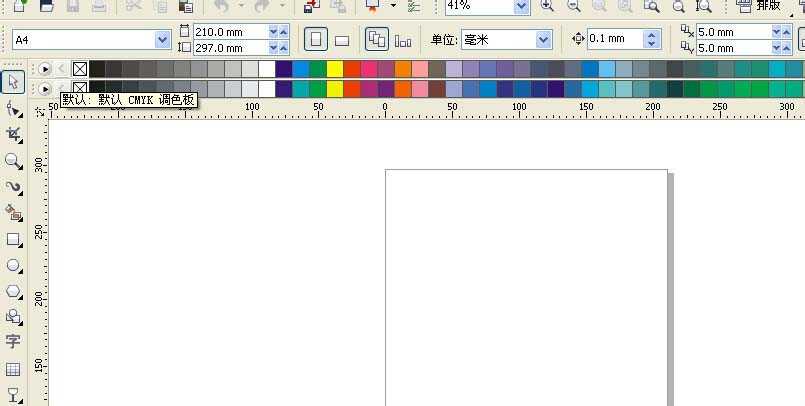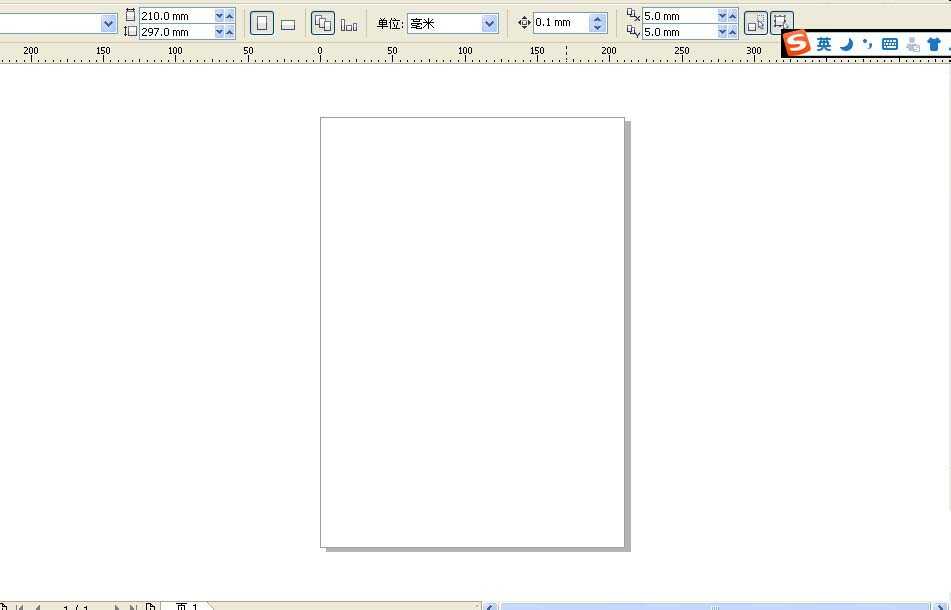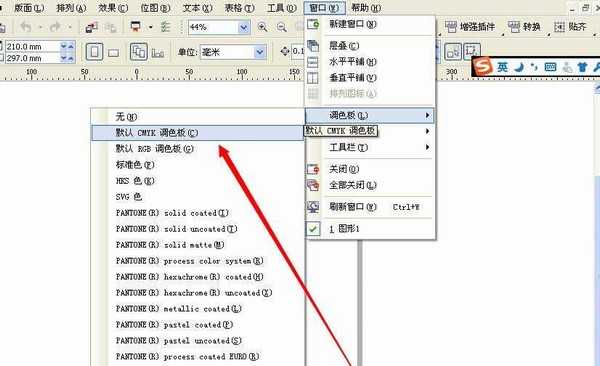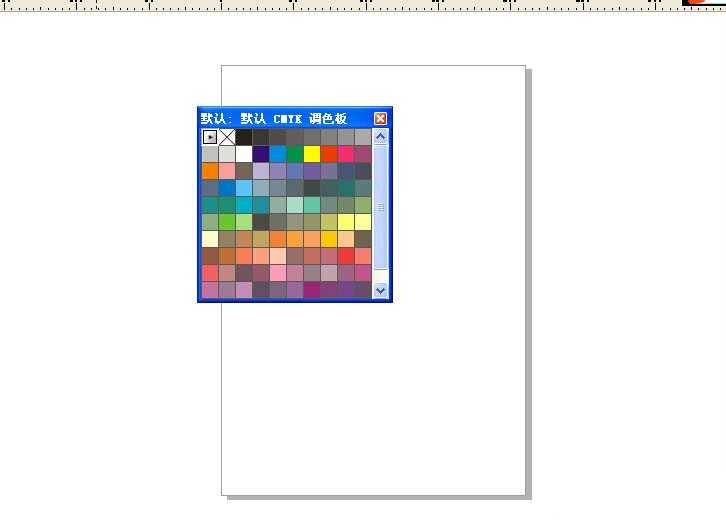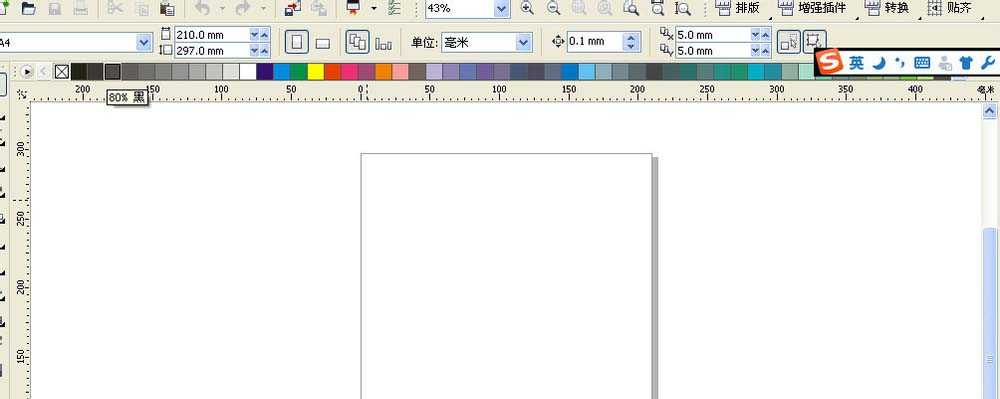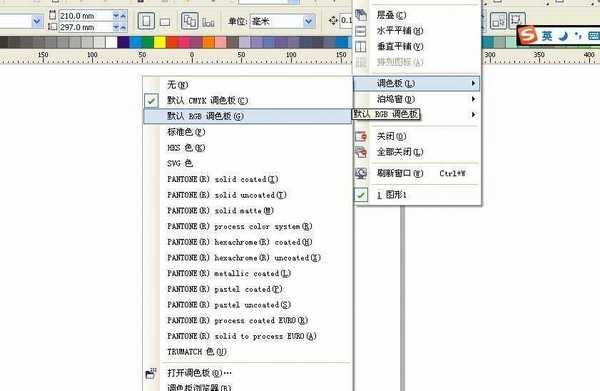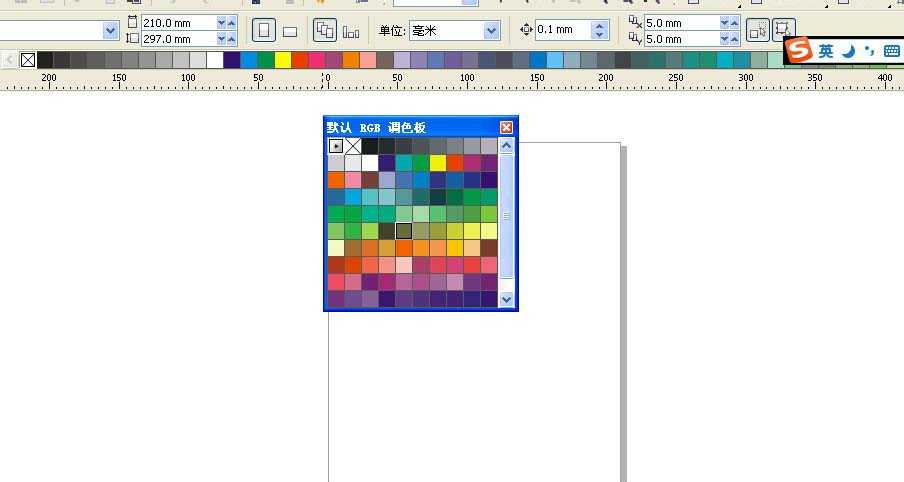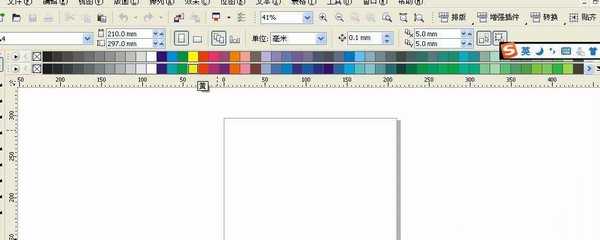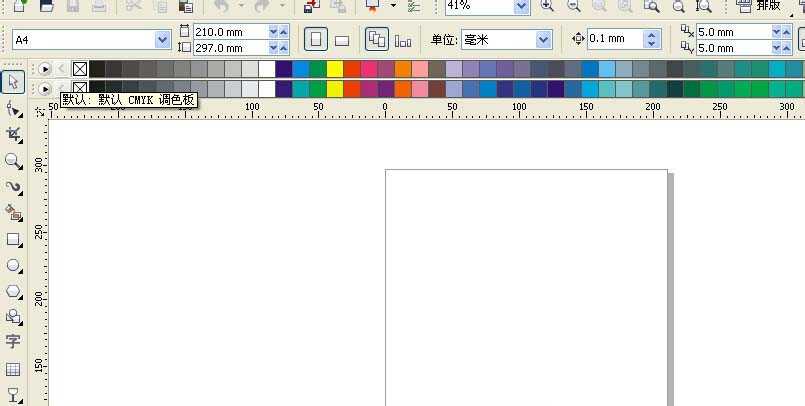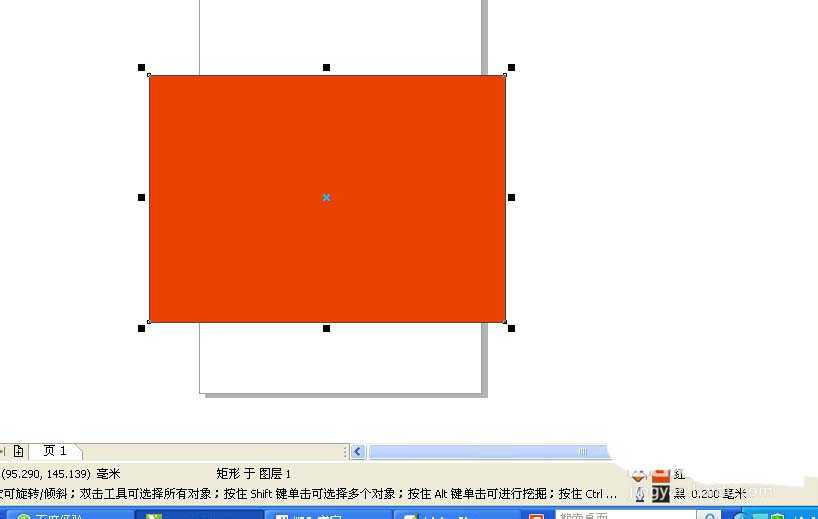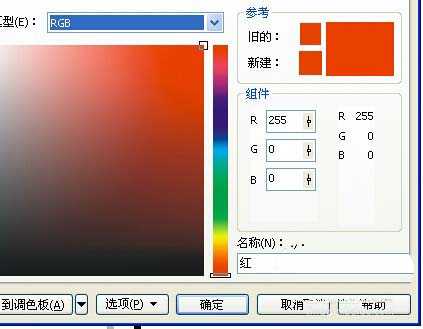站长资源平面设计
CDR怎么调出颜色调色板? CDR调色板的使用方法
简介cdr文件打开以后找不到调色板,但是我们又需要选用不同的颜色模式,比如用于印刷的需要CMYK,网页浏览的适合RGB,下面我们就来看看详细的教程。软件名称:CorelDRAW X8 64位 简体中文安装免费版(附序列号)软件大小:547.9MB更新时间:2016-11-23立即下载1、打开CDR软件
cdr文件打开以后找不到调色板,但是我们又需要选用不同的颜色模式,比如用于印刷的需要CMYK,网页浏览的适合RGB,下面我们就来看看详细的教程。
- 软件名称:
- CorelDRAW X8 64位 简体中文安装免费版(附序列号)
- 软件大小:
- 547.9MB
- 更新时间:
- 2016-11-23立即下载
1、打开CDR软件。
2、选择窗口 调色板CMYK勾选好。
3、弹出了颜色面板。
4、用鼠标按住左上角拖动到属性栏下方。将调色板放进去。
5、打开窗口调色板,勾选RGB
6、同样的方法放置到属性栏。
7、不同的颜色模式,都有相应的数值。
8、我们填充一个颜色,怎么判断是什么模式呢?右下角有个颜色显示块
9、双击颜色可以查看颜色的色值。
以上就是cdr颜色调色板的使用方法,希望能帮到大家,喜欢的朋友请继续关注。
相关推荐:
CorelDRAW调色板样式颜色怎么自定义设置?
CDR文档调色板没了怎么办?CDR调出调色板的详细教程
coreldraw线条该怎么处理? coreldraw线条粗细颜色样式的设置方法